Apple iPad에서 스트리밍되지 않는 비디오를 수정하는 11가지 최고의 방법
잡집 / / June 29, 2023
Apple은 iPad를 생산성 강국으로 홍보하지만 대부분의 소비자는 YouTube TV, Netflix, Prime Video 및 Disney+와 같은 앱에서 좋아하는 TV 프로그램과 영화를 스트리밍하는 데 iPad를 사용합니다. 그러나 iPad가 그러한 앱에서 비디오를 스트리밍하지 못한다면 어떻게 될까요? 다음은 iPad의 스트리밍 앱에서 재생되지 않는 비디오를 수정하는 가장 좋은 방법입니다.

언제든지 휴대전화, 노트북 또는 TV로 이동하여 최신 TV 프로그램이나 영화를 시청할 수 있습니다. 그들 중 어느 것도 iPad의 편리함을 제공하지 않습니다. iPad에서 동영상이 스트리밍되지 않는 문제를 해결해 보겠습니다.
1. 비행기 모드 활성화 및 비활성화
기본부터 시작하겠습니다. 먼저 다음을 수행해야 합니다. iPad에서 네트워크 연결 재설정. 비행기 모드를 일시적으로 켜고 잠시 후 비활성화할 수 있습니다.
1 단계: 오른쪽 상단 모서리에서 아래로 살짝 밀어 iPad의 제어 센터에 액세스합니다.
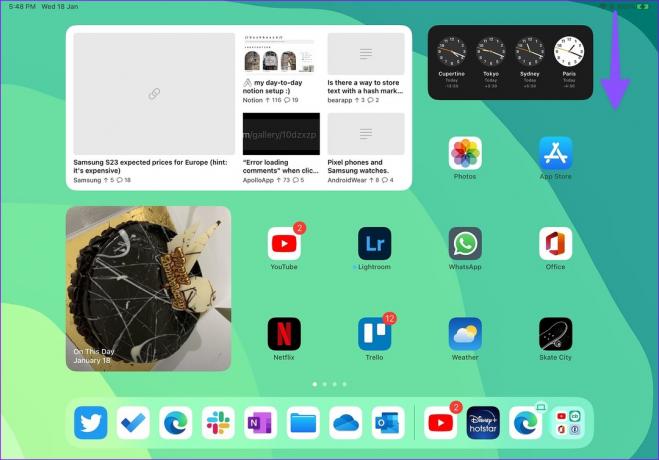
2 단계: 비행기 토글을 탭하여 활성화합니다. 그런 다음 1분 후에 비활성화하십시오.

선호하는 스트리밍 앱을 열고 동영상을 재생하여 원활하게 작동하는지 확인하세요.
2. 네트워크 연결 확인
iPad에서 셀룰러 연결 문제가 발생하는 경우 안정적인 Wi-Fi 네트워크에 연결하십시오.
1 단계: iPad에서 설정을 엽니다.
2 단계: 사이드바에서 Wi-Fi를 선택합니다.

3단계: 고속 Wi-Fi 네트워크에 연결합니다. 장거리를 위해서는 5GHz Wi-Fi 주파수를 선택해야 합니다.
3. 앱 다시 시작
스트리밍 앱을 닫았다가 다시 열면 아무 문제 없이 동영상을 볼 수 있습니다.
1 단계: 하단에서 위로 스와이프하여 최근 앱 메뉴를 엽니다.
2 단계: 앱을 위로 스와이프하여 닫고 다시 실행합니다.

4. 계정을 다시 인증하십시오
계정 인증 오류로 인해 iPad에서 동영상이 재생되지 않을 수 있습니다. 계정에서 로그아웃했다가 다시 로그인해야 합니다. 프라임 비디오를 예로 들어 보겠습니다.
1 단계: iPad에서 프라임 비디오를 시작합니다.
2 단계: 내 물건 탭으로 이동하여 오른쪽 상단에서 설정을 선택합니다.

3단계: 내 계정을 선택하고 다음 메뉴에서 로그아웃합니다.

5. 네트워크 설정 재설정
iPad에서 네트워크 설정을 재설정하고 iPad에서 스트리밍되지 않는 비디오 문제를 즉시 해결할 수 있습니다.
1 단계: iPad에서 설정 앱을 엽니다.
2 단계: 일반을 선택하고 iPad 전송 또는 재설정을 탭하십시오.

3단계: 재설정을 탭하고 네트워크 설정 재설정을 선택합니다.
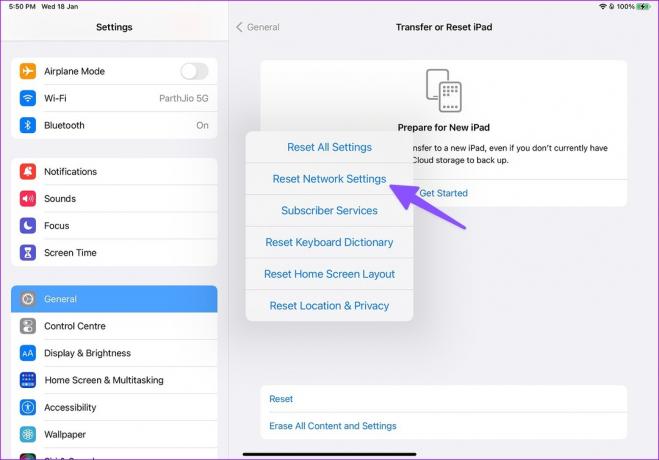
전용 게시물을 읽고 다음에 대해 알아볼 수 있습니다. 네트워크 설정 재설정의 의미.
6. 저전력 모드 비활성화
저전력 모드가 활성화되면 iPad가 비디오 스트리밍에 어려움을 겪을 수 있습니다. 즉, iPad의 배터리 전력이 부족하거나 실수로 iPad를 활성화했을 수 있습니다. 먼저 iPad를 전원 어댑터에 연결하고 설정에서 저전력 모드를 비활성화해야 합니다.
1 단계: iPad에서 설정 앱을 열고 왼쪽 사이드바에서 배터리를 선택합니다.
2 단계: '저전력 모드' 옆의 토글을 끕니다.

7. 저데이터 모드 비활성화
이름에서 알 수 있듯이 저데이터 모드는 특정 셀룰러 네트워크 또는 와이파이. 백그라운드 동기화를 비활성화하고 다운로드를 일시 중지하며 컴퓨터에서 비디오 스트리밍을 방해할 수 있습니다. 아이패드. 가정 또는 사무실 Wi-Fi에 대해 저데이터 모드를 비활성화해야 합니다.
1 단계: iPad에서 설정 앱을 열고 왼쪽 사이드바에서 Wi-Fi를 선택합니다.
2 단계: iPad가 Wi-Fi 네트워크에 연결되어 있으면 Wi-Fi 네트워크 이름 옆의 'i'를 누릅니다.

3단계: 다음 메뉴에서 '낮은 데이터 모드'의 토글을 끕니다.

8. 잠시 기다리십시오
길고 집중적인 게임 세션 후에 비디오가 iPad에서 스트리밍되지 않을 수 있습니다. iPad가 식을 때까지 잠시 기다렸다가 다시 시도해 보십시오.
9. 스트리밍 앱 업데이트
오래된 스트리밍 앱은 iPad에서 제대로 작동하지 않을 수 있습니다. 새로운 기능을 즐기고 버그를 수정하려면 정기적으로 앱을 업데이트해야 합니다.
1 단계: iPad에서 App Store를 엽니다.
2 단계: 오른쪽 상단 모서리에 있는 원형 계정 사진을 누릅니다.

3단계: 보류 중인 업데이트를 설치하려면 앱 이름 옆에 있는 업데이트 버튼을 누릅니다.

10. iPadOS 업데이트
Apple은 스트리밍되지 않는 동영상과 같은 문제를 해결하기 위해 iPadOS 업데이트를 자주 출시합니다. 소프트웨어를 업데이트하기 전에 iPad를 전원 어댑터와 고속 Wi-Fi 네트워크에 연결해야 합니다.
1 단계: iPad 설정을 엽니다.
2 단계: 일반으로 스크롤합니다.

3단계: 소프트웨어 업데이트를 열고 최신 iPadOS 업데이트를 설치합니다.

11. 앱 서버 확인
선호하는 스트리밍 서비스가 중단되면 콘텐츠 라이브러리가 iPad에서 스트리밍되지 않습니다. 넌 방문 할 수있다 다운디텍터 서비스 이름을 검색하여 문제를 확인하십시오. 서비스 측에서 문제를 해결할 때까지 기다렸다가 다시 시도해야 합니다.
이동 중에 좋아하는 비디오 재생
해당 서비스에 대한 결제 내역도 확인해야 합니다. 구독이 만료된 경우 비디오는 iPad에서 스트리밍되지 않습니다. 어떤 트릭이 효과가 있었나요? 아래 의견에 결과를 공유하십시오.
최종 업데이트: 2023년 1월 18일
위의 기사에는 Guiding Tech를 지원하는 제휴 링크가 포함될 수 있습니다. 그러나 편집 무결성에는 영향을 미치지 않습니다. 콘텐츠는 편파적이지 않고 진정성 있게 유지됩니다.

작성자
Parth는 이전에 기술 뉴스를 다루는 EOTO.tech에서 근무했습니다. 그는 현재 Guiding Tech에서 앱 비교, 튜토리얼, 소프트웨어 팁 및 요령에 대한 글을 작성하고 iOS, Android, macOS 및 Windows 플랫폼에 대해 깊이 파고드는 프리랜서입니다.



